Apple社の最新モデル「iPhoneXS(XR、XsMAX)」や「iPadPro」を対象にリリース中の最新バージョン「iOS12.1」を利用している際に「標準アプリ『メッセージ』にて『MMS機能を有効にする必要があります』や『MMS機能を使用するにはMMSメールアドレスが必要です』と表示され、メールを送信できない!受信できない!」などの設定の方法が分からない一部のユーザーが慢性的に発生しているようです
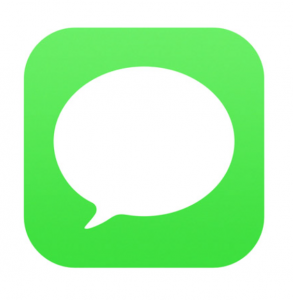
下記が『【解決】iOS12のiPhoneの「メッセージ」アプリでMMSメッセージを送受信できない場合の対処設定方法』についてのまとめです
- 【その①】:「ホーム画面」→「メッセージ」を開く→「新規作成(画面右上)」を選択してください
- 「新規メッセージ」画面にて「宛先」の「+」を選択し、「連絡先」からMMSメールを送信したい相手を選択してください
- 「相手の連絡先」画面にて「電話番号」を選択すると「SMS」、「メールアドレス」を選択すると「MMS」になり、あとは通常通りメッセージを送信します
- 【その②】:「ホーム画面」→「設定」→「メッセージ」→「SMS/MMS」の「MMSメッセージ」をオンにしてください
- 上記の設定でもiOS12をインストールしたiOSデバイス解決しない場合は下記の方法を実行後に再度お試しください
- 「ホーム画面」→「設定アプリ」→「一般」→「ソフトウェア・アップデート」から最新バージョンがインストールされていることを確認してください
- 「ホーム画面」→「設定アプリ」→「一般」→「ストレージ」から本体の空き容量が十分にあることを確認してください
- 「ホーム画面」→「設定アプリ」→「一般」→「ストレージ」から公式アプリストア「AppStore」以外からダウンロードしたアプリを削除してください
- 「ホーム画面」→「設定アプリ」→「一般」→「リセット」→「スライドで電源オフ」から本体の電源を一度落とし、その後に「電源ボタン」を長押しし、本体の電源を起動してください
- 「ホーム画面」→「設定アプリ」→「一般」→「システム終了」を選択し、本体の「電源ボタン」を押し、本体の電源を起動してください
- 「ホームボタン」を2回押す→『マルチタスク』画面から全てのアプリを上にスワイプし、アプリを再起動させます
- 「電源ボタン」を長押し→「スライド電源をオフ」を右にスワイプし、iOSデバイスの電源を終了し、再起動に試してください